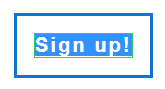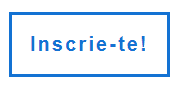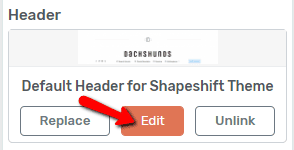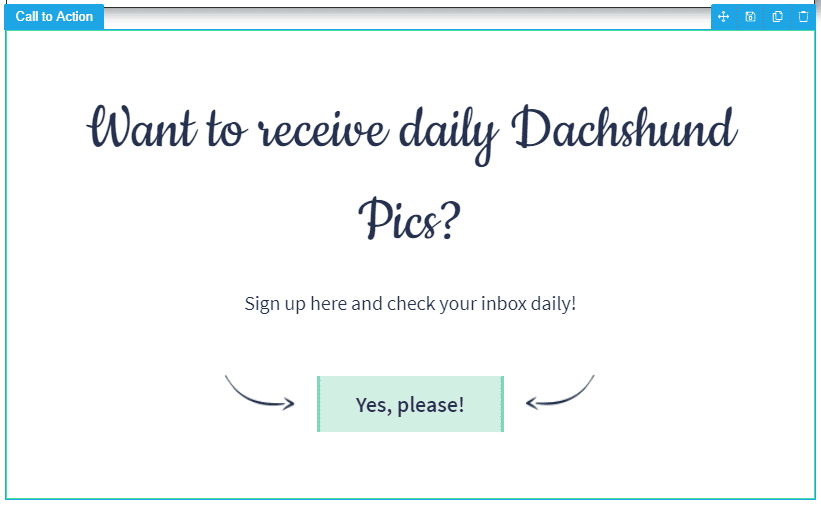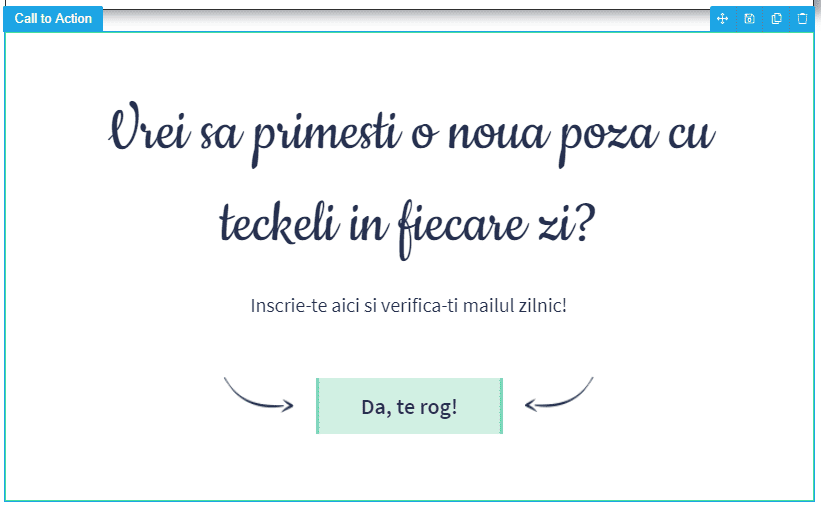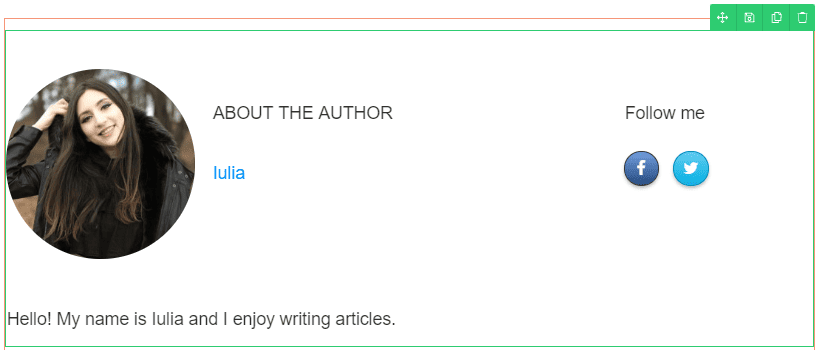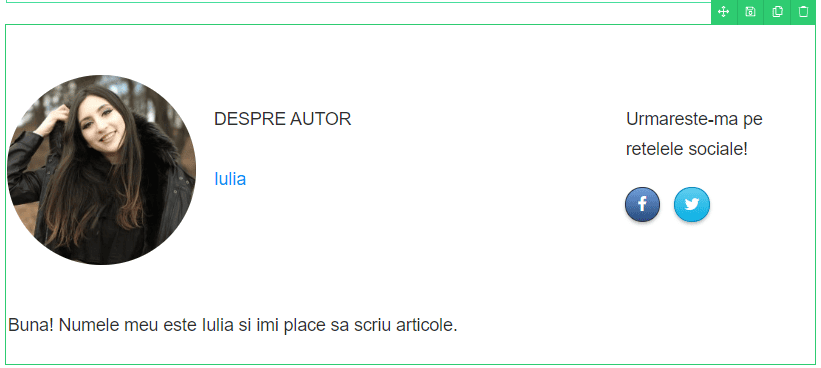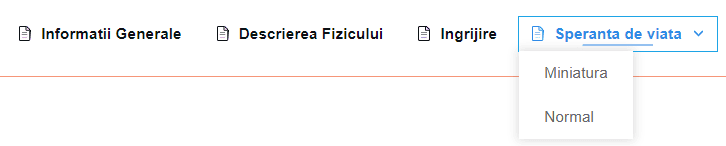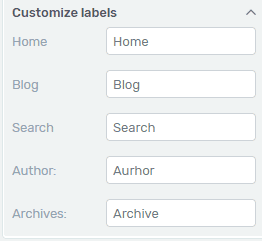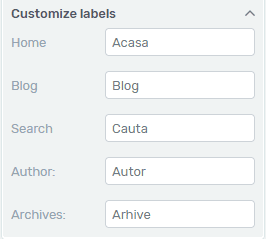![]()
Cum să Traduceți o Temă Thrive Theme
Cum să Traduceți o Temă Thrive Theme Builder? Aflați cum poate fi tradusă o temă Thrive Theme Builder.
Acest articol va explica modul în care vă puteți traduce tema Thrive Theme Builder.
Procesul constă din două etape principale.
În primul rând, ar trebui să utilizați setările WordPress și să schimbați limba de acolo. Apoi, treceți la Thrive Theme Builder și traduceți tot ceea ce nu a fost tradus după modificarea setărilor de limbă WordPress.
Acest lucru se poate face cu ușurință, deoarece fiecare element al unei teme Thrive Theme Builder este editabil vizual. Aceasta înseamnă că poți edita, redenumi și astfel traduce orice aspect al temei sau conținutului tău.
Schimbați Limba din Setările WordPress
Pentru început, primul lucru pe care îl puteți face este să accesați setările WordPress și să schimbați limba.
În tabloul de bord WordPress, în bara laterală din stânga, plasați cursorul peste „Setări”:
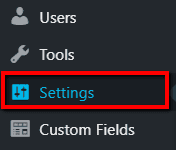
Va apărea o mică listă de opțiuni, din care puteți alege „General”:
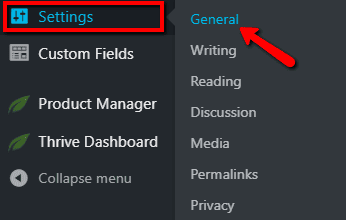
Aici, derulați în jos până când găsiți opțiunea „Limba site-ului”. Pentru a schimba limba, faceți clic pe câmpul de lângă opțiune, pentru a deschide un drop-down cu toate limbile disponibile:

Din acest meniu derulant, selectați limba preferată făcând clic pe ea:
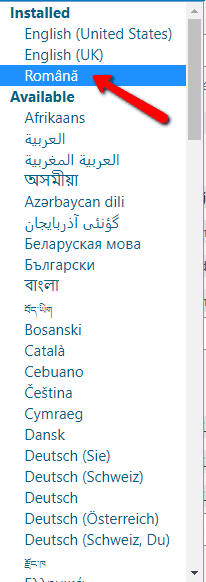
După aceea, derulați în jos până la sfârșitul paginii și faceți clic pe „Salvați modificările”:
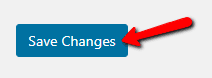
Interfața WordPress va fi apoi tradusă în limba dorită.
Apoi, puteți continua și traduce șabloanele Thrive Theme Builder.
Accesați Thrive Theme Builder și Traduceți Șabloanele
Pentru a accesa Thrive Theme Builder, în tabloul de bord de administrare WordPress, plasați cursorul peste „Thrive Dashboard” și alegeți „Thrive Theme Builder” din lista de opțiuni care apar:
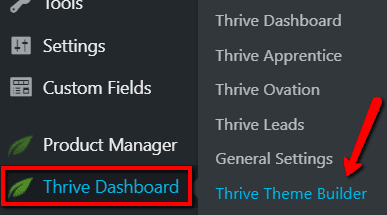
După cum probabil ați observat, tabloul de bord Thrive Theme Builder este încă în limba engleză, chiar dacă ați modificat limba, cu excepția unor elemente (acestea sunt importate din WordPress, prin urmare au fost afectate de schimbarea limbii).
Acest lucru se datorează faptului că traducerea afectează numai opțiunile și articolele legate de WordPress, precum și site-ul dvs., dar nu și produsul Thrive Theme Builder.
După cum am menționat anterior, totul din interiorul unui șablon Thrive Theme Builder este editabil vizual. Astfel, pentru a traduce site-ul dvs., trebuie să traduceți fiecare element din șabloanele dvs. implicite.
Pentru a accesa șabloanele, faceți clic pe secțiunea „Șabloane” din bara laterală din stânga:

Aceasta va deschide o listă cu toate șabloanele disponibile. Găsiți șablonul pe care doriți să îl traduceți și plasați cursorul peste el. Apoi, faceți clic pe „Editați” pentru a accesa editorul Thrive Theme Builder și începeți traducerea:
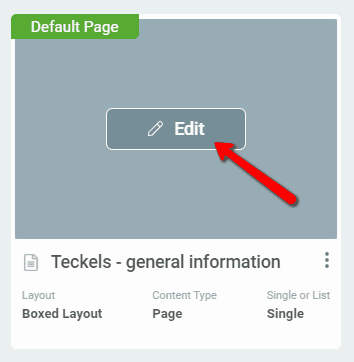
Șablonul a fost acum deschis în editorul Thrive Theme Builder.
Pentru a traduce elementele care nu au fost deja traduse, puteți pur și simplu să scrieți manual traducerea în toate elementele „Text”.
Amintiți-vă că, pentru a accesa unele dintre ele, va trebui să intrați în „Modul Editare”. Iată câteva exemple de elemente pe care le puteți traduce:
Elemente „Text”
Pentru a traduce orice element „Text”, faceți clic pe el pentru a-l selecta. Apoi, selectați totul și scrieți traducerea peste textul existent. Iată un exemplu în acest sens:

După cum am menționat anterior, pentru a edita acele elemente „Text”, va trebui mai întâi să accesați „Modul de editare” al elementului respectiv, astfel încât să puteți edita fiecare element din interiorul acestuia, unul câte unul.
Elemente „Buton”
Dacă doriți să traduceți un element „Buton”, tot ce trebuie să faceți este să selectați textul din interiorul butonului și să scrieți propria traducere a textului. Iată un exemplu de element „Buton” tradus:
Elemente Grupate („Îndemn”, „Despre autor”, etc.)
Unele dintre elementele grupate necesită să accesați „Modul de editare”, iar altele le puteți modifica pur și simplu fără a face asta.
- De exemplu, dacă aveți un element „Apel la acțiune”, acesta poate fi editat imediat. Pur și simplu selectați fiecare articol din interiorul acestuia și traduceți-l conform recomandărilor de mai sus.
Puteți vedea cum arată elementul tradus înainte și după traducere:
- Ca al doilea exemplu, să luăm elementul „Despre autor”.
Dacă doriți să îl traduceți, trebuie mai întâi să îl selectați și să faceți clic pe „Editați design”, în bara laterală din stânga:
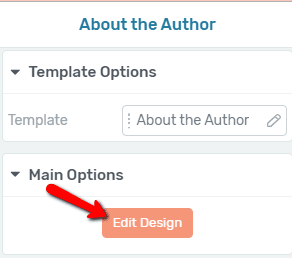
După ce faceți acest lucru, veți putea edita, prin urmare, traduceți fiecare articol din elementul „Despre autor”. Iată un exemplu despre cum arată elementul înainte și după traducere:
Puteți afla cum să schimbați informațiile autorului în prima parte a acestui articol.
Elementul „Meniu Personalizat”
Pentru a traduce elementele „Meniu personalizat”, mai întâi selectați meniul. Apoi, din opțiunile care apar în bara laterală din stânga, faceți clic pe pictograma săgeată în jos de lângă „Elemente de meniu”:
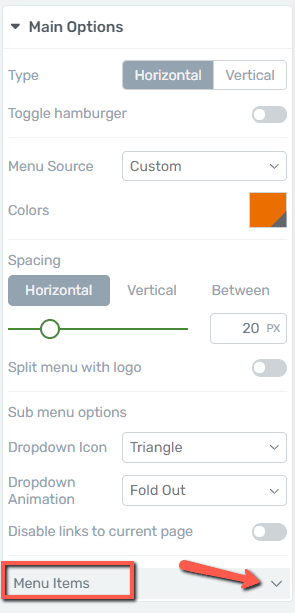
Apoi, pentru fiecare element de meniu, faceți clic pe pictograma creion. Acest lucru vă va permite să editați elementele:
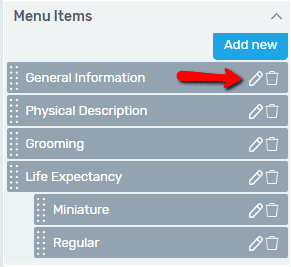
Când faceți clic pe pictograma creion, va apărea o mică fereastră pop-up, unde puteți edita diferite opțiuni pentru fiecare element de meniu. Puteți scrie traducerea elementelor în primul câmp al ferestrei pop-up, apoi faceți clic pe „Aplicați”:
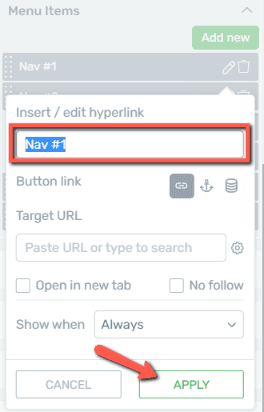
Faceți asta pentru fiecare dintre elementele de meniu ale elementului „Meniu personalizat”. După ce ați terminat, elementul ar trebui să fie tradus complet, la fel ca în acest exemplu:
Elementul „Secțiunea de Comentarii”
Când traduceți acest element, veți observa că unele elemente legate de WordPress au fost deja traduse. Orice altceva, în afară de asta, poate fi tradus cu ușurință.
Nu uitați că și pentru acest element trebuie să intrați în „Modul de editare”. Pentru a face acest lucru, faceți clic pe „Editați elemente”, în bara laterală din stânga:
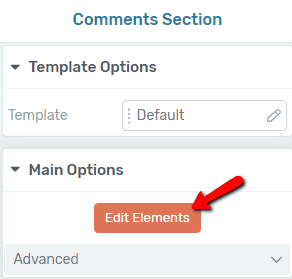
După aceea, veți avea acces la editarea tuturor elementelor elementului „Secțiunea de comentarii”. Nu uitați să faceți traducerea pentru toate stările disponibile din „Secțiunea de comentarii”:

Pentru mai multe informații despre cum puteți edita diverse părți ale acestui element, puteți consulta acest articol.
Element „Lista cu Stil Dinamic”
Elementul „Dynamic Styled List” vă permite să creați o listă, care va consta din informații dinamice precum categorii, etichete etc.
Pentru a traduce aceste articole, va trebui să mergeți la tabloul de bord de administrare WordPress și să traduceți fiecare nume de categorie/nume de etichetă/ etc.
De exemplu, dacă doriți să afișați o „Lista de pagini”, trebuie să vă asigurați că titlurile acelor pagini au fost deja scrise în limba dorită:

Elementul „Breadcrumbs”
Pentru acest element, în bara laterală din stânga, unde se află opțiunile elementului „Breadcrumbs”, puteți accesa secțiunea „Personalizați etichete” făcând clic pe săgeata în jos de lângă opțiune:
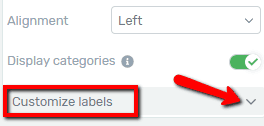
Odată ce faceți clic pe aceasta, se va deschide o secțiune, cu toate etichetele acestui element. Puteți să le modificați și să scrieți versiunea tradusă a fiecărei etichete, ștergând numele implicite de etichetă și inserând traducerile în schimb:
Acestea au fost doar câteva exemple de elemente pe care le puteți traduce, dar rețineți că fiecare aspect al Thrive Theme Builder este editabil, prin urmare tradus.
Dacă doriți să aflați mai multe informații despre diverse funcții sau elemente Thrive Theme Builder, asigurați-vă că consultați această secțiune a bazei de cunoștințe.